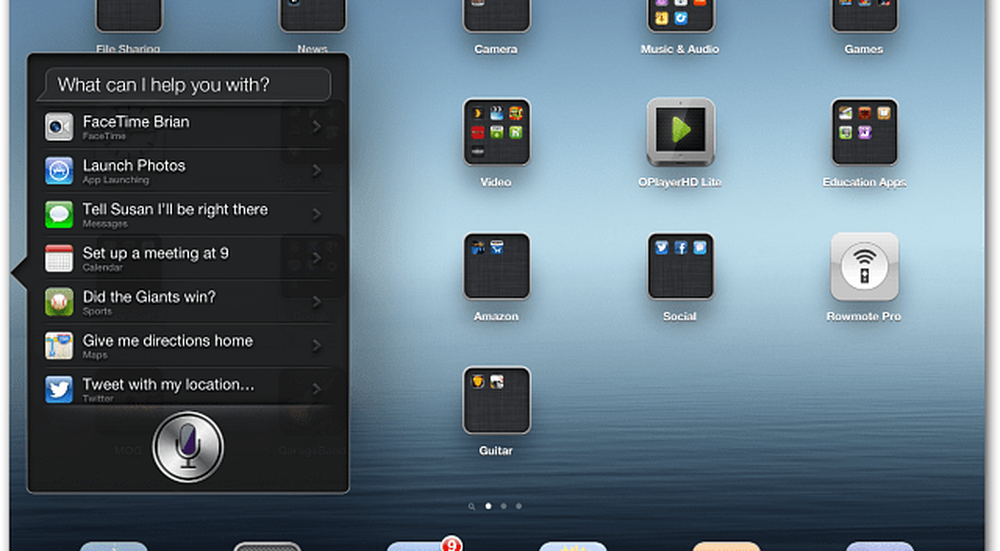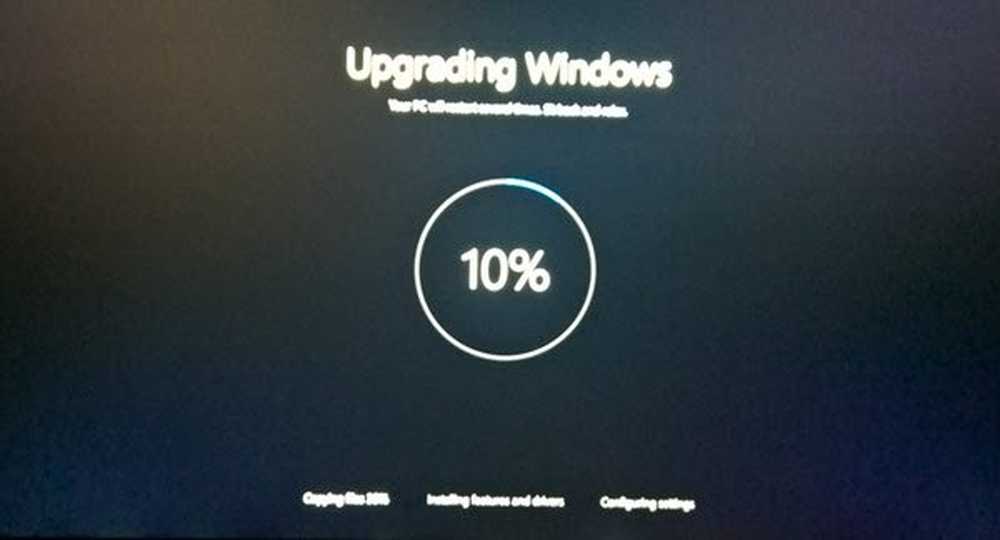Så här uppgraderar du RAM i Mac Mini

För denna artikel lägger jag till en annan 4 GB-pinne till en Mid 2010 2,4 GHz Intel Core 2 Duo Mac Mini. Den har för närvarande en 4 GB-modul i den redan.

Se till att koppla från strömmen och alla andra kringutrustning du har anslutit. Vänd den över, och du kommer se det svarta locket. Det öppnas enkelt genom att vrida det till vänster.

Ta av locket och placera det på sidan. Strax ser du att RAM-kortplatserna är lätta att komma åt. Just nu har den en 4 GB-modul och en tom lucka ovanför den.

Ta din extra sticka med RAM. Lina skårorna ordentligt och skjut in den i en vinkel.

Tryck försiktigt ner modulen så att den låser in med metallklämmorna. Se till att inte tvinga det. Det finns bara ett sätt det går in.

När RAM-modulen är på plats, byt ut det svarta höljet och lås det på plats genom att vrida det till höger.

Det är allt. Anslut nu nätsladden, bildskärmen, musen och tangentbordet. Sätt på din maskin och kontrollera att minnet är känt. Klicka på Apple-ikonen och välj Om den här datorn.
Klicka på Mer info och du kan se att jag har installerat 4 GB-pinnen för att få den upp till 8 GB.

Om din Mac Mini inte känner igen den nya pinnen, öppnar du fallet och återställer RAM-modulen. Eller om du slutar med en dålig pinne, kontakta tillverkaren för att få en ny.